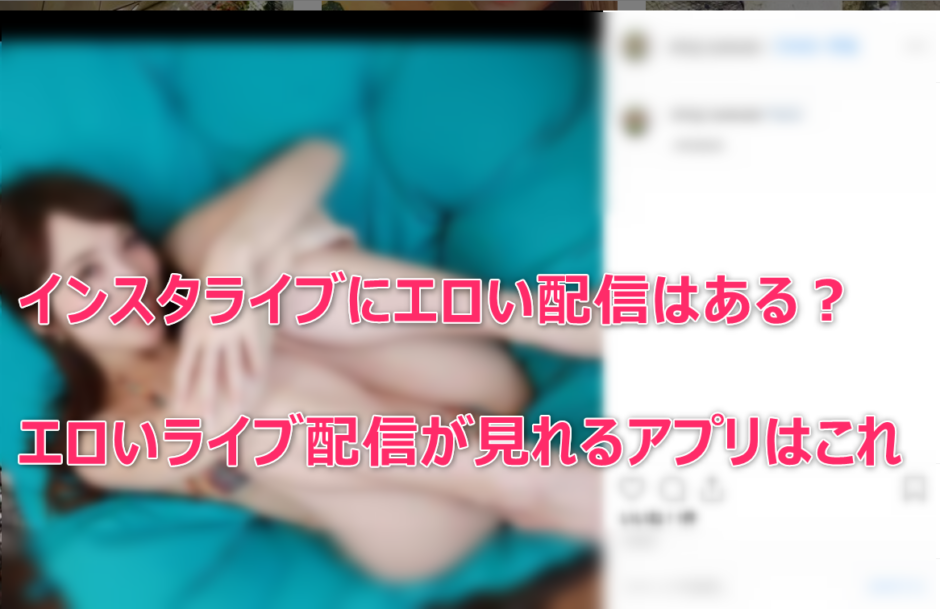インスタの最大の特徴の一つといえば、インスタライブ配信。昨年2017年に追加された新機能で、インスタストーリーの次に人気の機能です。
しかも、「エロい配信がある」という噂も。
今回は、そんなインスタライブにエロい配信があるのか?配信方法や視聴方法、トラブルの対処法までご紹介します。
もくじ
インスタライブにエロい配信はある?
まず最初に致命的なのはインスタライブに検索機能はないので自分で探さないといけません。
普通の投稿から探してみましょう。検索画面に「エロ」と入れると、「エロ」「エロエロ」「エロすぎ」と言ったハッシュタグワードが出てきます。

https://www.instagram.com/explore/tags/エロ
出てくる検索結果がこれ。
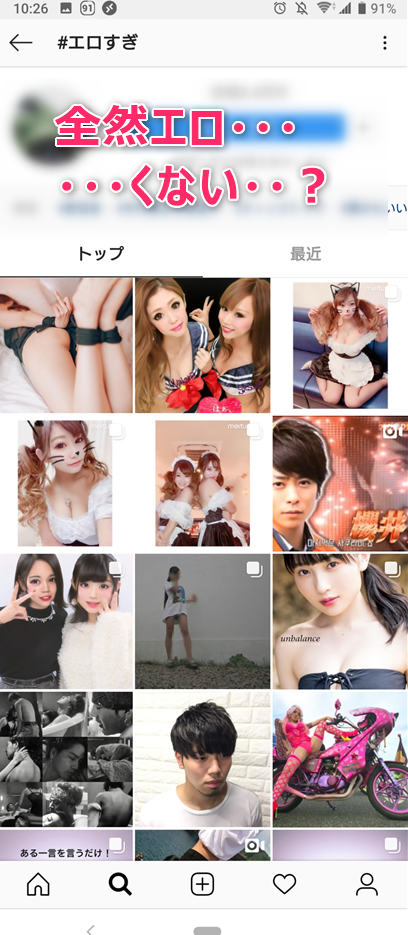
うーん、ちょっと思っていたのと違うと思いませんか?
こんな投稿とか。
こんな投稿。
インスタライブどころか普通の投稿でさえもエロいものはない。というのもインスタでは禁止されているんですよね。
インスタの公式サイトの規約を見てみましょう。
コミュニティ・ガイドラインにはこのように載っています。
Instagramは、テロリズムや組織的犯罪、煽動集団を支援したり、賞賛したりする場ではありません。性的サービスの提供、個人間での銃火器やアルコール、タバコ製品の売買、ならびに違法薬物または処方薬の売買(あなたの地域で合法である場合も含む)も認められていません。
この通り、性的サービスの提供、つまりエロい配信は禁止されています。
仮にエロい配信をしたとすると、垢バンの対象となりますので、配信者がいたとしても一時的なものになると思われます。
インスタライブよりエロいのはこれ
インスタライブじゃなくても、こっちでまとめたアプリなら普通にエロい配信がありますよ。
エロいライブ配信アプリ18選
こういうのが普通に見れます。

こんなのも。

こんなのまで。

インスタライブ配信の視聴・保存方法
ライブ配信の保存方法について
自分のインスタライブ配信の保存方法
ご自身のアカウントでライブ配信した動画については、配信終了後にワンタップで保存が可能です。まず、ライブ配信終了後に下の画像が表示されます。

ライブ終了後はこの画面が表示されます。
右上の「保存する」というボタンをタップすれば、カメラロールにライブ動画が保存されます。これで保存が完了です。
他のユーザーのライブ配信を保存できるツール「AirShow」
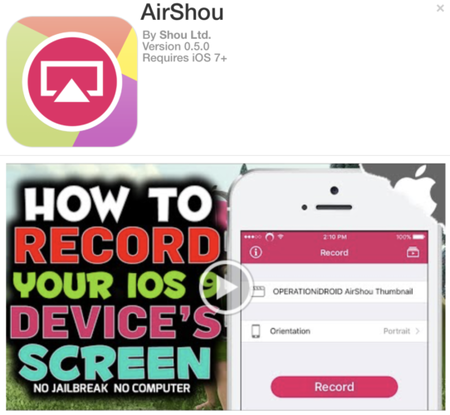
「AirShou」について
インスタグラム自体には、他のユーザーのインスタライブを保存する機能はありません。その代わり、アプリ「AirShow」というツールを使用すれば、ライブ配信を保存ができます。ダウンロードはこちらから
また、こちらのライブ配信の保存機能を起動させるには、Airplayのミラーリングをオンにします。メニュー画面で画面下部から上にスワイプすると、このような画面が表示されます。
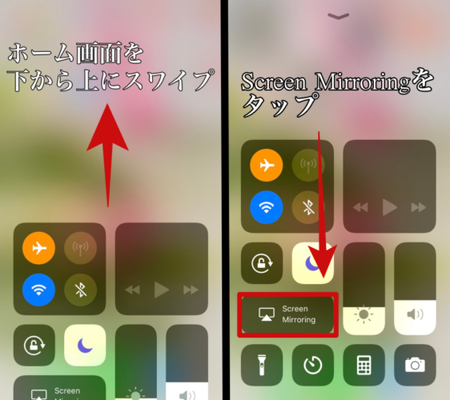
ホーム画面からミラーリングをタップ
その中の「Screen Mirroring」をクリックし、「Airshow」と表示されている欄をクリック。これで設定が完了です。
インスタライブ配信方法について

ライブ配信方法について
ライブ配信方法の基礎知識
まず、ご自身のインスタアカウントのホーム画面で、自分のアイコンかカメラのアイコンをクリックします。ここまではストーリーを投稿するまでと同じ操作ですね。
ここから、画面下部に表示されているフィルターや動画配信オプションが表示されます。

アイコンかカメラマークをクリック
右にスワイプすると「ライブ配信」のオプションが現れます。このボタンをタップすれば、その瞬間からインスタライブがスタートします。
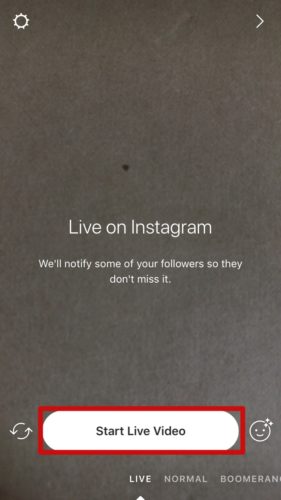
ライブ配信スタートボタンはこちら
新機能!友達と画面を2分割できる「コラボ配信」とは
インスタライブ配信機能に「コラボ配信」が追加されました。この機能を使えば、画面を二つに分割し友達などとコラボレーションしてインスタライブの配信ができます。
コラボ配信の操作方法
ライブ配信画面まで画面を進め、画面下に表示されている顔文字マーク二つをクリックします。これができたら、コラボしたいユーザーをインスタライブに招待します。
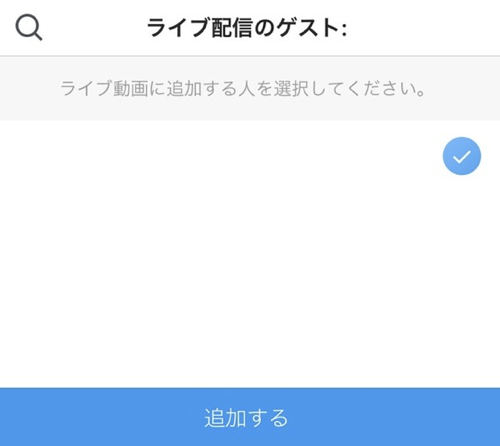
インスタライブ招待方法
この画面でユーザーを選択し、招待を送信します。相手がその招待を承認すれば、コラボ配信の準備が整います。
インスタライブに投稿したコメントを消すことはできるのか
インスタライブの特徴で、チャット形式のコメント機能があります。もし打ちミスや誤ってコメント送信した場合に、削除する方法はあるのでしょうか。
- 自分の表示画面から削除する方法:画面中央をタップ。
- 相手の表示画面から削除はできるのか:インスタライブ配信ユーザーにしか削除することはできません。
相手の表示画面からも削除する方法はなく、配信ユーザーだけが削除できます。(2018年1月時点。)ただし、送信されたコメントはチャット形式で画面上部に流れていき、次第に消えていきます。
インスタライブ配信中にずっと表示されていることはありませんので、ご安心ください。
また、ライブ配信の下部左側に表示されているドットをタップすればコメントを非表示にできる機能がありますので、こちらもチェックしてみてください。
インスタライブをPC視聴できるツール「Chrome IG Story」
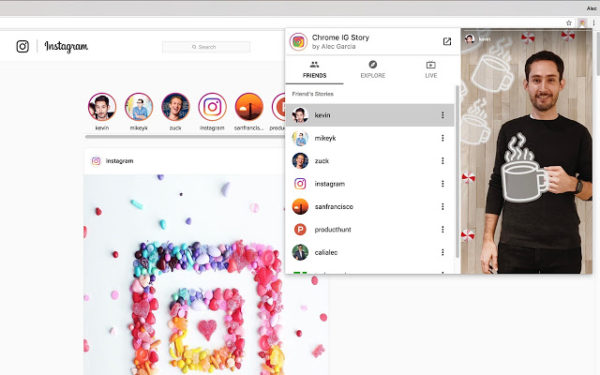
Chrome IG Storyについて
残念ながら、パソコンからインスタライブ配信を視聴はできません。ただし、Google Chromeの拡張機能「Chrome IG Story」を使用すれば、インスタライブを視聴できるようになります。ここでは、その設定方法をご紹介します。
まず、Google Chromeを起動させ、インスタグラムのご自身のアカウントにアクセスします。先ほど紹介した「Chrome IG Story」のダウンロードページにアクセスします。Chrome IG Storyの拡張機能ダウンロードはこちらから

追加をタップ
ダウンロード後、タイトルの横に表示されている「CHROMEを追加する」をタップすれば、設定が完了します。
インスタライブが見れない時の原因と対処法とは
ライブ配信が視聴できない原因と対処法
- インスタグラムアプリが最新バージョンになっていない
- 通信環境が悪いから:使用しているWIfiや通信状況を確認してみましょう。
そんな時の解決法がこちら
- 最新版になっているか確認し、アップデートする:最新版にアップデートを行うことで視聴できるようになるケースがあります。
- 再起動をする:特にライブ配信などのデータ通信量が多くなる場合は、アプリが固まってしまうことがあります。これを解決するには、再起動を行います。
ライブ配信の通知が来ない時の対処法
ライブ配信を見逃したくない方には必須の機能ですね。この通知が来ない原因は、その通知設定がオフになっていることが多いので、設定をオンにしましょう。下記では、その方法をご紹介します。
まず、ご自身のインスタアカウントにアクセスし、歯車マークを選択します。

歯車マークをタップ
「設定」の中の「プッシュ通知の設定」をタップし、ライブ配信をオンにします。

プッシュ通知の設定をクリック
以上、インスタライブ配信についてを徹底解説しました。手軽にユーザーと交流ができ、いつでもどこでも使える機能です。ぜひこれを参考に使いこなして、インスタライフを楽しみましょう。
こちらもぜひ見てみてください。
エロいライブ配信アプリ18選